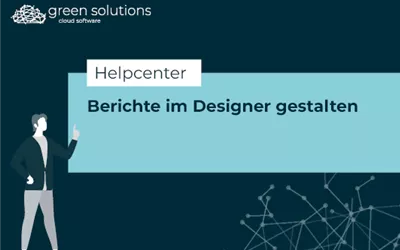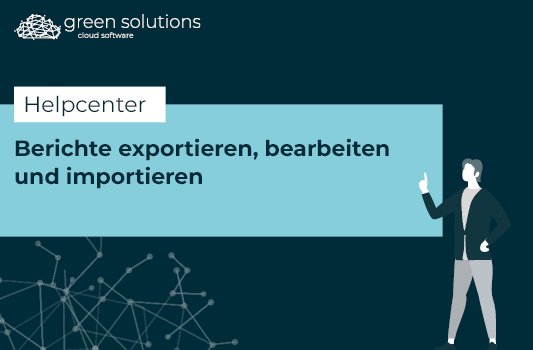
Schritt für Schritt:
Zum Nutzen der Export- und Importfunktion von Berichten befindest du dich im Bereich “Content Management” und “Berichte”.
Dort kannst du nach unten scrollen und siehst dann den Button “Exportieren”. Mit dieser Funktion kannst du eine Excel-Liste mit all deinen Berichten herunterladen, falls du Anpassungen vornehmen willst, die schneller in der Excel erledigt sind.
Mit Klick auf den Button öffnet sich ein Fenster, in dem du den gewünschten Export auswählen kannst. Wenn du allgemeine Anpassungen an Name, Kategorie und Co. vornehmen willst, kannst du den Export “Berichte” wählen. Wenn du SEO-Anpassungen an den Berichten vornehmen willst, wähle den Export “Berichte (SEO)”.
Damit du den Fortschritt des Exports sehen und anschließend die Excel herunterladen kannst, musst du dich zu den Jobs navigieren. Gehe dazu in der linken Menüleiste auf “Verwaltung” und anschließend auf “Jobs”. Dort siehst du jetzt deinen Export-Job.
Wenn dieser erfolgreich durchgelaufen ist (grün hinterlegt ist), dann kannst du die Excel mit Klick auf den Pfeil nach unten herunterladen und öffnen.
Nun kannst du alle Änderungen vornehmen, die du vornehmen möchtest. Wenn du damit fertig bist, speicherst du die Excel und gehst wieder ins Backend. Dort navigierst du dich von den Jobs wieder in den Bereich “Berichte”. Im Bereich “Berichte” klickst du unten auf den Button “Importieren” und kannst dann die Excelliste unter “Datei” von deinem Rechner hochladen. Außerdem wählst du den gleichen Typ aus, den du schon beim Export gewählt hast. In unserem Fall ist das “Berichte (SEO). Klicke anschließend auf “Importieren” und die Datei wird importiert. Kontrollieren kannst du den Import wieder bei den Jobs.
Wenn der Import-Job durchgelaufen ist, kannst du im Bereich “Berichte” kontrollieren, ob all deine Änderungen übernommen wurden, die du in der Excel vorgenommen hast. Klicke dafür einfach auf den “Aktionen”-Button und auf “Bearbeiten” und sieh dir dann deinen Bericht an.